Is de Google Play Store gestopt met werken of krijg je steeds de melding ‘Google Play Store is gestopt’? Bijna iedereen met een Android-telefoon heeft het wel eens meegemaakt. Als het gebeurt, wil je natuurlijk weten wat er hand is. Waar ligt het aan en hoe is het probleem ontstaan?
Wat is ‘Google Playstore is gestopt’?
‘Google Playstore is gestopt’ is een veelvoorkomend probleem dat optreedt op Android-apparaten. Het treedt op wanneer de Play Store-app op je apparaat niet goed functioneert en stopt met werken. Dit kan erg vervelend zijn, omdat je hierdoor geen toegang hebt tot de Play Store, waar je normaal gesproken apps, games, films en andere digitale content kunt downloaden en updaten.
Oorzaken van het probleem
Er zijn verschillende oorzaken voor het probleem ‘Google Playstore is gestopt’:
App-conflicten en bugs
Soms kunnen er conflicten optreden tussen verschillende apps op je apparaat, wat kan leiden tot het stoppen van de Play Store. Deze conflicten kunnen optreden als gevolg van incompatibiliteit tussen apps of door fouten en bugs in de software.
Verouderde software
Als je apparaat niet up-to-date is met de nieuwste softwareversie, kan dit ook problemen veroorzaken met de Play Store. Verouderde software kan leiden tot incompatibiliteit met de Play Store en ervoor zorgen dat deze stopt met werken.
Mogelijke foutmeldingen
Wanneer de Play Store stopt met werken, kunnen er verschillende foutmeldingen worden weergegeven. Dit zijn enkele veelvoorkomende foutmeldingen:
Standaard foutmeldingen van de Play Store
- “Google Play Store is gestopt”
- “Google Play Store werkt niet meer”
Specifieke foutmeldingen gekoppeld aan apparaten
Afhankelijk van het merk en model van je apparaat, kunnen er specifieke foutmeldingen optreden die gerelateerd zijn aan de Play Store. Deze foutmeldingen kunnen variëren, maar het algemene thema is dat de Play Store stopt met werken.
Hoe los je het op?
Als je te maken hebt met het probleem ‘Google Playstore is gestopt’, zijn er verschillende stappen die je kunt nemen om het op te lossen. Dit is een basisoplossing en geavanceerde oplossingen om het probleem aan te pakken.
Stappen voor een basisoplossing
Deze stappen kunnen helpen bij het oplossen van het probleem met de Google Playstore:
1. Herstarten van je apparaat
Een eenvoudige herstart van je apparaat kan vaak problemen met de Google Playstore oplossen. Druk eenvoudigweg op de aan/uit-knop van je apparaat en selecteer ‘Opnieuw opstarten’. Dit kan helpen bij het opfrissen van het systeem en het herstellen van eventuele tijdelijke softwarefouten.
2. Cache en gegevens wissen
Als het opnieuw opstarten van je apparaat het probleem niet heeft opgelost, kun je proberen om de cache en gegevens van de Google Playstore-app te wissen. Ga naar de instellingen van je apparaat, selecteer ‘Apps’ of ‘Applicatiebeheer’ en zoek naar de Google Playstore-app. Tik op de app en selecteer ‘Cache wissen’ en ‘Gegevens wissen’ om de cache en gegevens te verwijderen. Hiermee worden eventuele tijdelijke bestanden en foutieve gegevens verwijderd die problemen kunnen veroorzaken.
Geavanceerde oplossingen
Als de basisoplossingen niet hebben gewerkt, zijn er enkele geavanceerdere stappen die je kunt proberen:
1. Update van Google Playstore en apps
Soms kan het probleem met de Google Playstore worden veroorzaakt door verouderde software. Ga naar de Google Playstore-app, tik op het menu-icoon (meestal drie lijnen boven elkaar) en selecteer ‘Instellingen’. Scrol naar beneden en tik op ‘Play Store-versie’ om te controleren op updates. Als er updates beschikbaar zijn, installeer ze dan en controleer of het probleem is opgelost. Daarnaast is het ook belangrijk om alle andere apps op je apparaat bij te werken naar de nieuwste versies.
2. Terugzetten naar fabrieksinstellingen
Als het probleem aanhoudt en je alle andere mogelijke oplossingen hebt geprobeerd, kun je overwegen om je apparaat terug te zetten naar de fabrieksinstellingen. Houd er echter rekening mee dat deze stap al je persoonlijke gegevens en instellingen zal verwijderen, dus zorg ervoor dat je een back-up maakt van je belangrijke bestanden voordat je verder gaat. Ga naar de instellingen van je apparaat, selecteer ‘Systeem’ of ‘Algemeen beheer’ en zoek naar de optie ‘Reset’ of ‘Fabrieksinstellingen herstellen’. Volg de instructies op het scherm om je apparaat terug te zetten naar de oorspronkelijke staat en controleer of het probleem is verholpen.
Met deze basis- en geavanceerde oplossingen zou je in staat moeten zijn om het probleem ‘Google Playstore is gestopt’ op te lossen. Als het probleem aanhoudt, kun je overwegen om contact op te nemen met de klantenservice van je apparaatfabrikant of een professionele technicus voor verdere ondersteuning.
Voorkomen dat het weer gebeurt
Het is natuurlijk frustrerend om te ervaren dat de Google Play Store niet meer werkt. Gelukkig zijn er een paar best practices voor app-beheer die je kunt volgen om te voorkomen dat dit probleem zich in de toekomst weer voordoet. Dit zijn enkele tips die je kunt volgen:
- Regelmatig bijwerken van je apps: Zorg ervoor dat je altijd de nieuwste versie van je apps hebt geïnstalleerd. Ontwikkelaars brengen regelmatig updates uit om problemen op te lossen en nieuwe functies toe te voegen. Door je apps up-to-date te houden, minimaliseer je de kans op compatibiliteitsproblemen.
- Verwijderen van overbodige apps: Hoe meer apps je op je apparaat hebt geïnstalleerd, hoe meer kans op conflicten en problemen. Neem regelmatig de tijd om je apps door te nemen en verwijder degene die je niet meer gebruikt of niet nodig hebt. Dit kan niet alleen het risico op fouten verminderen, maar ook de prestaties van je apparaat verbeteren.
Systeemupdates
Een andere belangrijke factor die kan bijdragen aan een goede werking van de Google Play Store is het regelmatig bijwerken van het besturingssysteem van je apparaat. Systeemupdates bevatten vaak bugfixes en beveiligingspatches die de prestaties en stabiliteit van je apparaat kunnen verbeteren.
Om te profiteren van de nieuwste systeemupdates, moet je ervoor zorgen dat je apparaat is ingesteld op automatische updates. Je kunt dit doen door naar de instellingen van je apparaat te gaan en het gedeelte voor systeemupdates te vinden. Zorg ervoor dat de optie voor automatische updates is ingeschakeld.
Als er een nieuwe systeemupdate beschikbaar is, krijg je een melding op je apparaat. Volg de instructies op het scherm om de update te installeren. Het is belangrijk om deze updates regelmatig uit te voeren om ervoor te zorgen dat je apparaat optimaal blijft presteren.
Alternatieven als de Playstore niet werkt
Als je problemen ondervindt met de Playstore en deze niet goed werkt, zijn er alternatieve opties beschikbaar. Dit zijn twee alternatieven die je kunt proberen:
Gebruik van andere app-winkels
Er zijn verschillende andere app-winkels beschikbaar, naast de Google Playstore. Deze alternatieve app-winkels kunnen je helpen bij het downloaden en installeren van apps wanneer de Playstore niet functioneert.
Enkele bekende app-winkels zijn de Amazon Appstore, Samsung Galaxy Store en APKMirror. Deze app-winkels bieden een breed scala aan apps en kunnen een goede vervanging zijn voor de Playstore.
- De Amazon Appstore is een populaire keuze en biedt een grote selectie van apps voor verschillende apparaten, waaronder Android-telefoons en tablets. Je kunt de Amazon Appstore downloaden via de officiële website van Amazon en vervolgens eenvoudig apps installeren.
- De Samsung Galaxy Store is exclusief voor Samsung-apparaten en biedt een uitgebreid aanbod aan apps die specifiek zijn geoptimaliseerd voor Samsung-telefoons en tablets. Je kunt de Samsung Galaxy Store openen via de app met dezelfde naam op je Samsung-apparaat.
- APKMirror is een website waar je APK-bestanden van verschillende apps kunt downloaden. Dit kan handig zijn als je een specifieke app zoekt die niet in andere app-winkels beschikbaar is. Zorg er wel voor dat je APK-bestanden alleen downloadt van betrouwbare bronnen en dat je je apparaat beveiligt met een antivirusprogramma.
Apps direct vanuit de ontwikkelaar installeren
Een andere optie is om apps rechtstreeks vanuit de ontwikkelaar te installeren. Veel ontwikkelaars bieden de mogelijkheid om hun apps te downloaden vanaf hun eigen website of vanuit andere vertrouwde bronnen.
Als je een specifieke app wilt installeren en je weet dat deze beschikbaar is vanuit de ontwikkelaar, zoek dan naar de officiële website van de ontwikkelaar. Op hun website vind je meestal instructies over hoe je de app kunt downloaden en installeren.
Houd er rekening mee dat het downloaden van apps buiten de officiële app-winkels enigszins risicovol kan zijn. Dit kan de kans vergroten dat je malware of onveilige apps installeert. Zorg er daarom voor dat je alleen apps downloadt van vertrouwde ontwikkelaars en controleer altijd de beoordelingen en recensies van de app voordat je deze installeert.
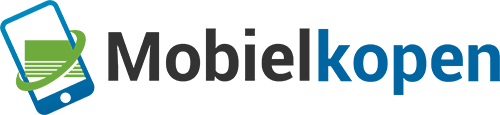











Voor mij was de cache legen en updates wissen in dat scherm de oplossing, thanks!
Het probleem was opgelost na het verwijderen van de updates.
Veel dank voor de uitgebreide toelichting en de systematische opbouw van de oplosmogelijkheden.
Ook ik heb de updates van Google Play Store verwijderd, zoals aangegeven, en inderdaad de snelkoppeling werkt weer naar behoren.Bedankt voor de toelichting.
Helaas te vroeg gejuicht , na het verwijderen van de updates en het legen van het cache geheugen, ging het even goed, wil ik in het play store programma, dan moet ik iedere keer deze voorgaande handelingen doen, dit is heel vervelend, gelukkig gebruik ik deze apps niet dagelijks. Misschien wordt er nog een oplossing aangedragen. We wachten af.
Heb je ook de andere stappen zoals “Play Store gegevens wissen” geprobeerd?
Hij werkt nog steeds niet na het verwijderen van updates. Een ramp 5 minuten en weg is de app.
Ja, behalve terugzetten naar de fabrieksinstelling, dit vond ik een beetje eng, wacht wel tot de kleinkinderen weer langskomen.
Hij werkt weer en dit zonder tussenkomst van de kleinkinderen, vrijdagavond even geprobeerd en wie schetst mijn verbazing hij doet het gewoon weer, waarschijnlijk toch een algemene storing geweest, Bedankt voor het meedenken.
Wat een drama. Ben nu twee uur bezig om de melding ‘Google Play-service is gestopt’weg te krijgen. Alle cache geleegd, alle apps er af gegooid. Google Play opnieuw installeren werkt niet. Internet soms wel soms niet. Waardeloos dat Google zelf hier geen oplossing voor geeft….
Hallo,
Wat bij mij werkt is: instellingen -apparaat – geluiden en meldingen – applicatiemeldingen ….en bij de app. google play store alles uitvinken behalve … meldingen toestaan.
Ik heb een tablet: Samsung tab s
Nu krijg ik geen foutmelding meer.
Mvg. Piet
Helpt allemaal niet. Heb hard reser gedaan en zelfs dat werkt niet.
Updates verwijderen werkte voor mij…bedankt voor de info…
ik heb het met mijn mobiel geld dit dan ook allemaal?
De oplossingen gelden ook voor de Google Play Store op mobiele telefoons.
op mijn mobiel geeft hij aan google-app gestopt, snap er niets van, wat kan ik doen, heb er totaal geen verstand van.
Iik heb mijn telefoon al een keer opnieuw op getart maar staat er nog steeds.
Elke 3 seconden de melding dat Google play is gestopt
Ben al dagen er mee aan t worstelen. Alle oplossingen al geprobeerd behalve terugzetten naar fabriek sinstelling. Help ! Ik heb een samsung telefoon.
ik heb alle bovenstaande stappen doorgelopen.
Als laatste teruggezet naar fabriekinstellingen.
Een aantal apps die mijn moeder belangrijk vond (ING app en wordfeud) teruggezet en ingestalleerd.
Heeft een avond kunnen werken.
DEze ochtend heeft ze weer de melding “google play service is gestopt”
wat ik gisteren schreef is NIET waar.
Het terugzetten naar fabrieksinstellingen heeft weldegelijk geholpen.
Wat ze vertelde is dat haar toestel weer op hol was geslagen. Het was gewoon de chermbeveiliging..Die bubbeltjes die op den duur in beeld komen. Je moet dan swipen om je schermpie weer te kunnen zien…
Pff dat was alles…
De mededeling “Helaas, Google-Play services is gestopt” staat al 2 dagen op het scherm van mijn LG K10 smart phone. En wat ik ook doe, op “OK” drukken, op “Rapport” drukken, toestel uit/aan enz., de mededeling blijft op het scherm staan en blokkeert het hele toestel. Ik kan nu geen enkele funktie gebruiken ook de funktie Instellingen kan ik niet gebruiken. Heeft u een idee hoe dit probleem op te lossen? Bij voorbaat hartelijk dank.
Hoi, Ik doe cache legen maar het werkt nog altijd niet! Ik krijg dat melding weer en weer… Wilt en kan iemand mij hier mee helpen…?
Ook ik ben al sinds 5 december aan het kloten met google playstore en playservices. Alle mogelijk oplossingen hebben niet geholpen. het is gebeurd na een beveiligingsupdate op 5 december. Nu maar een bericht gestuurd naar google zelf, maar ben bang dat het niet gaat lukken. Wat een rotzooi.
Updates van de Play Store verwijderd en toen werkte het weer
terug naar fabrieksinstellingen moeten zetten
Bij mij heeft het verwijderen van de updates geholpen!
Alles goed als je in intellingen geraakt, wil ik dit openen komt de melding google play store is gestopt. Ik kan dus fabrieksinstellingen zelfs niet terugplaatsen. Ik heb een medion tablet
Mijn google play store app loopt al een tijdje vast ik kan het meer openen
met stappen die zijn aangegeven,deze heb ik opgevolg en met succes opgelost.
Dank hiervoor
Via LG PC Suite de tel upgraden werkte hier